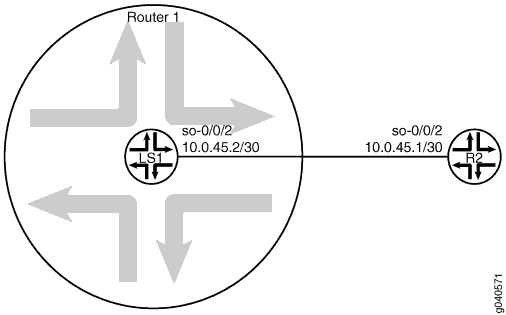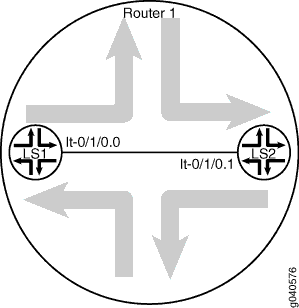論理システムの設定
論理システムを使用すると、インターフェイスを作成し、IPアドレスを設定できます。この図は、ユーザーをユーザー論理システムに追加する方法を示しています。詳細については、以下のトピックを参照してください。
Junos OS を使用した論理システム管理者の設定
Junos OSを使用すると、1台のルーターまたはスイッチを複数の論理デバイスにパーティション化し、独立したルーティングやスイッチングのタスクを実行できます。論理システムを作成する場合、論理システム管理者とインターフェイスを設定し、論理インターフェイスを論理システムに割り当て、その他さまざまな論理システムステートメントを設定する必要があります。
1 次管理者は、各論理システムに 1 つ以上の論理システム管理者を割り当てることができます。論理システムに割り当てられると、管理者は割り当てられている論理システムの設定のみを表示し、その特定の論理システムに適用される運用コマンドのみにアクセスすることを制限されます。この制限により、これらの管理者はグローバル設定ステートメントにアクセスできず、すべてのコマンド出力は管理者が割り当てられている論理システムに制限されます。
論理システム管理者を設定するには、 階層レベルで ステートメントを[edit system login class class-name]含logical-system logical-system-nameめ、クラスをユーザーに適用します。例えば:
[edit]
system {
login {
class admin1 {
permissions all;
logical-system logical-system-LS1;
}
class admin2 {
permissions view; # Gives users assigned to class admin2 the ability to view
# but not to change the configuration.
logical-system logical-system-LS2;
}
user user1 {
class admin1;
}
user user2 {
class admin2;
}
}
}
論理システムを完全に実装するには、論理システムのプロトコル、ルーティングステートメント、スイッチングステートメント、ポリシーステートメントも設定する必要があります。
例:論理システムでのインターフェイスの作成
この例では、論理システム上でインターフェイスを作成する方法を示しています。
要件
論理システム上のインターフェイスに接続を持つには、対応する物理インターフェイスが管理上アップされ、物理リンクがアップしている必要があります。コマンドを実行することで、物理インターフェイスのステータスを show interfaces terse 確認できます。
概要
論理システムでは、いつでも1つの論理トンネルインターフェイスを別の論理トンネルインターフェイスに接続できないため、各インターフェイスをポイントツーポイント接続として扱う必要があります。また、インターフェイスカプセル化タイプを選択し、DLCI番号またはVLAN識別子を指定し、対応するプロトコルファミリーを設定し、ピアリング lt インターフェイスの論理インターフェイスユニット番号を設定する必要があります。
インターフェイスカプセル化タイプを設定するには、以下の階層レベルに dlci、 カプセル化、 ファミリー、 ピアユニット、および vlan-id ステートメントを含めます。
M Series、MX シリーズ、または T シリーズ ルーター(プライマリ管理者のみ)—
[edit interfaces lt-fpc/pic/0 unit unit-number]論理システム-
[edit logical-systems logical-system-name interfaces lt-fpc/pic/0 unit unit-number][edit] logical-systems logical-system-name { interfaces { lt-fpc/pic/0 { unit unit-number { encapsulation (ethernet | ethernet-ccc | ethernet-vpls | frame-relay | frame-relay-ccc | vlan | vlan-ccc | vlan-vpls); peer-unit number; # The logical unit number of the peering lt interface. dlci dlci-number; vlan-id vlan-number; family (ccc | inet | inet6 | iso | mpls | tcc); } } } }
メモ:論理トンネル インターフェイスに IPv6 アドレスを設定する場合、相互にピアリングする任意の論理インターフェイスに一意の IPv6 リンクローカル アドレスを設定する必要があります。リンクローカルアドレスを設定するには、プライマリ管理者である必要があります。階層レベルで ステートメントを使用して、2番目の
addressIPv6アドレスを[edit interfaces lt-fpc/pic/port unit unit-number family inet6]含めます。リンクローカル アドレスは、通常、数値 fe80(fe80:::1111:1/64 など)で始まります。
この例では、メイン ルーターで fe-1/1/3 物理インターフェイスを作成します。また、物理カプセル化、VLANタグ付け(有効化)、リンク速度など、物理インターフェイスで設定する必要があるプロパティの値を追加することもできます。
次に、論理システムに論理インターフェイスを割り当てる方法を示しています。これを行うと、論理インターフェイスは論理システムの一部とみなされます。
論理インターフェイス ユニットは、メイン ルーターを含む 1 つのシステムにのみ割り当てることができます。例えば、メインルーターで論理ユニット3を設定した場合、論理システムに論理ユニット3を設定することはできません。
この例では、論理システム LS1 に論理ユニット 0 を作成します。論理インターフェイスのカプセル化、VLAN ID番号、プロトコルファミリーなど、論理インターフェイスで設定する必要があるプロパティの値を追加することもできます。
構成
CLI クイックコンフィギュレーション
この例を迅速に設定するには、以下のコマンドをコピーしてテキスト ファイルに貼り付け、改行を削除し、ネットワーク設定に合わせて必要な詳細を変更し、コマンドを 階層レベルの CLI [edit] にコピー アンド ペーストします。
set interfaces fe-1/1/3 description "main router interface" set logical-systems LS1 interfaces fe-1/1/3 unit 0 description "LS1 interface" set logical-systems LS1 interfaces fe-1/1/3 unit 0 family inet address 10.11.2.2/24
手順
手順
次の例では、設定階層内のさまざまなレベルに移動する必要があります。CLIのナビゲーションについては、 CLIユーザーガイドの設定モードでのCLIエディターの使用を参照してください。
論理システム上のインターフェイスを設定するには:
プライマリ管理者は、メインルーターで物理インターフェイスを設定します。
[edit] user@host# set interfaces fe-1/1/3 description "main router interface"
論理ユニットに論理システム インターフェイスを作成します。
[edit] user@host# set logical-systems LS1 interfaces fe-1/1/3 unit 0 description "LS1 interface" user@host# set logical-systems LS1 interfaces fe-1/1/3 unit 0 family inet address 10.11.2.2/24
デバイスの設定が完了したら、設定をコミットします。
[edit] user@host# commit
検証
設定が正しく機能していることを確認するには、 コマンドを show interfaces 発行します。
論理システム インターフェイスのプロパティの設定
Junos OS では、1 台の物理ルーターを複数の論理デバイスにパーティション化して、独立したルーティング タスクを実行できます。論理システムは、一度物理ルーターで処理されたタスクのサブセットを実行するため、論理システムは単一のルーターを最大限に活用する効果的な方法を提供します。
「」も参照
例:論理システムと物理ルーターの接続
この例では、論理システム上のインターフェイスを設定して、別のルーターに接続する方法を示します。個別のルーターは、物理ルーターでも、物理ルーター上の論理システムでも可能です。
要件
PICは、2つのルーターにインストールする必要があります。
概要
この例では、論理システム LS1 がルーター R1 に設定されています。論理システム LS1 は、ルーター R2 に直接接続されています。
構成
CLI クイックコンフィギュレーション
この例を迅速に設定するには、以下のコマンドをコピーしてテキスト ファイルに貼り付け、改行を削除し、ネットワーク設定に合わせて必要な詳細を変更し、コマンドを 階層レベルの CLI [edit] にコピー アンド ペーストします。
ルーター R1
set interfaces so-0/0/2 description "main router interface to R2" set logical-systems LS1 interfaces so-0/0/2 unit 0 description LS1->R2 set logical-systems LS1 interfaces so-0/0/2 unit 0 family inet address 10.0.45.2/30
デバイスR2
set interfaces so-0/0/2 description R2->LS1 set interfaces so-0/0/2 unit 0 family inet address 10.0.45.1/30
手順
手順
次の例では、設定階層内のさまざまなレベルに移動する必要があります。CLIのナビゲーションについては、 CLIユーザーガイドの設定モードでのCLIエディターの使用を参照してください。
論理システムを物理ルーターに接続するには、
ルーターR1で、インターフェイスを設定します。
[edit] user@R1# set interfaces so-0/0/2 description "main router interface to R2"
ルーター R1 で、論理システム LS1 インターフェイスを設定します。
[edit] user@R1# set logical-systems LS1 interfaces so-0/0/2 unit 0 description LS1->R2 user@R1# set logical-systems LS1 interfaces so-0/0/2 unit 0 family inet address 10.0.45.2/30
デバイスR2で、論理システムLS1へのインターフェイスを設定します。
[edit] user@R2# set interfaces so-0/0/2 description R2->LS1 user@R2# set interfaces so-0/0/2 unit 0 family inet address 10.0.45.1/30
デバイスの設定が完了したら、設定をコミットします。
[edit] user@host# commit
検証
設定が正しく機能していることを確認します。
接続性の検証
目的
デバイスが互いに ping できることを確認します。
アクション
user@R2> ping 10.0.45.2 PING 10.0.45.2 (10.0.45.2): 56 data bytes 64 bytes from 10.0.45.2: icmp_seq=0 ttl=64 time=3.910 ms 64 bytes from 10.0.45.2: icmp_seq=1 ttl=64 time=3.559 ms 64 bytes from 10.0.45.2: icmp_seq=2 ttl=64 time=3.503 ms
user@R1> set cli logical-system LS1 Logical system: LS1
user@R1:LS1> ping 10.0.45.1 PING 10.0.45.1 (10.0.45.1): 56 data bytes 64 bytes from 10.0.45.1: icmp_seq=0 ttl=64 time=1.217 ms 64 bytes from 10.0.45.1: icmp_seq=1 ttl=64 time=1.183 ms 64 bytes from 10.0.45.1: icmp_seq=2 ttl=64 time=1.121 ms
例:MXシリーズルーターとEXシリーズスイッチの論理トンネルインターフェイスを使用して、同じデバイス内の論理システムを接続する
この例では、論理トンネル インターフェイスを設定して、単一のルーターで設定された 2 つの論理システムを接続する方法を示します。
要件
M シリーズおよび T シリーズ ルーターでは、ルーティング プラットフォームの拡張 FPC にトンネル サービス PIC がインストールされている場合、論理トンネル インターフェイスを作成できます。
M40eルーターでは、トンネルサービスPICがある場合、論理トンネルインターフェイスを作成できます。(拡張FPCは必要ありません。
M7i ルーターでは、統合された適応サービス モジュールを使用して論理トンネル インターフェイスを作成できます。
MXシリーズルーターでは、プライマリ管理者は 階層レベルで ステートメントを tunnel-services 含めることで、論理トンネルインターフェイスを [edit chassis fpc slot-number pic number] 設定できます。
概要
2つの論理システムを接続するには、両方の論理システムに論理トンネルインターフェイスを設定します。次に、論理トンネルインターフェイス間のピア関係を設定して、ポイントツーポイント接続を作成します。論理トンネル インターフェイスは、通常のインターフェイスと同様に動作します。イーサネット、フレームリレー、または他のカプセル化タイプで設定できます。また、ルーティングプロトコルを全体で設定することもできます。実質的に、論理トンネル(lt)インターフェイスは、同じルーター内で2つの論理システムを接続します。2つの論理システムはルーティングテーブルを共有しません。つまり、同じルーター内の異なる論理システム間で動的ルーティング プロトコルを実行できます。
いつでも1つの論理トンネルインターフェイスを別の論理トンネルインターフェイスにしか接続できないため、各インターフェイスをポイントツーポイント接続として扱う必要があります。また、インターフェイスカプセル化タイプを選択し、対応するプロトコルファミリーを設定し、ピアリング lt インターフェイスの論理インターフェイスユニット番号を設定する必要があります。
この例では、 ステートメントを使用 encapsulation ethernet して、論理トンネルインターフェイスがイーサネットインターフェイスとして動作するように設定されています。IS-ISプロトコルは、 ステートメントで論理トンネルインターフェイスで family iso 有効になっています。
論理トンネル インターフェイスを設定する場合は、次の点に注意してください。
ピアリング論理インターフェイスは、同じ物理 lt インターフェイス名を持つ必要があります。例えば、 lt-0/1/0 の論理ユニットは、 lt-0/0/10上の論理ユニットとピアリングできません。FPC、PIC、およびポート番号が一致する必要があります。
ピアリング論理インターフェイスは、同じPICまたはモジュールから派生する必要があります。
各論理インターフェイスに対して設定できるピアユニットは1つだけです。例えば、ユニット0はユニット1とユニット2の両方とピアリングできません。
論理トンネルは、適応サービス、マルチサービス、リンクサービスPICではサポートされていませんが、M7iルーターの適応サービスモジュールでサポートされています。
構成
CLI クイックコンフィギュレーション
この例を迅速に設定するには、以下のコマンドをコピーしてテキスト ファイルに貼り付け、改行を削除し、ネットワーク設定に合わせて必要な詳細を変更し、コマンドを 階層レベルの CLI [edit] にコピー アンド ペーストします。
set logical-systems LS1 interfaces lt-0/1/0 unit 0 description LS1->LS2 set logical-systems LS1 interfaces lt-0/1/0 unit 0 encapsulation ethernet set logical-systems LS1 interfaces lt-0/1/0 unit 0 peer-unit 1 set logical-systems LS1 interfaces lt-0/1/0 unit 0 family inet address 10.0.8.13/30 set logical-systems LS1 interfaces lt-0/1/0 unit 0 family iso set logical-systems LS2 interfaces lt-0/1/0 unit 1 description LS2->LS1 set logical-systems LS2 interfaces lt-0/1/0 unit 1 encapsulation ethernet set logical-systems LS2 interfaces lt-0/1/0 unit 1 peer-unit 0 set logical-systems LS2 interfaces lt-0/1/0 unit 1 family inet address 10.0.8.14/30 set logical-systems LS2 interfaces lt-0/1/0 unit 1 family iso
手順
手順
次の例では、設定階層内のさまざまなレベルに移動する必要があります。CLIのナビゲーションについては、 CLIユーザーガイドの設定モードでのCLIエディターの使用を参照してください。
論理システム インターフェイスを接続するには:
コマンドを
show interfaces terse実行して、ルーターに論理トンネル(lt)インターフェイスがあることを確認します。user@host> show interfaces terse Interface Admin Link Proto Local Remote so-0/0/0 up down so-0/0/1 up down so-0/0/2 up down so-0/0/3 up down gr-0/1/0 up up ip-0/1/0 up up lt-0/1/0 up up ...
論理システム LS1 で論理トンネル インターフェイスを設定します。
[edit] user@host# set logical-systems LS1 interfaces lt-0/1/0 unit 0 description LS1->LS2 user@host# set logical-systems LS1 interfaces lt-0/1/0 unit 0 encapsulation ethernet user@host# set logical-systems LS1 interfaces lt-0/1/0 unit 0 peer-unit 1 user@host# set logical-systems LS1 interfaces lt-0/1/0 unit 0 family inet address 10.0.8.13/30 user@host# set logical-systems LS1 interfaces lt-0/1/0 unit 0 family iso
論理システム LS2 で論理トンネル インターフェイスを設定します。
[edit] user@host# set logical-systems LS2 interfaces lt-0/1/0 unit 1 description LS2->LS1 user@host# set logical-systems LS2 interfaces lt-0/1/0 unit 1 encapsulation ethernet user@host# set logical-systems LS2 interfaces lt-0/1/0 unit 1 peer-unit 0 user@host# set logical-systems LS2 interfaces lt-0/1/0 unit 1 family inet address 10.0.8.14/30 user@host# set logical-systems LS2 interfaces lt-0/1/0 unit 1 family iso
デバイスの設定が完了したら、設定をコミットします。
[edit] user@host# commit
検証
設定が正しく機能していることを確認します。
論理システムが稼働していることを確認する
目的
インターフェイスが正しく設定されていることを確認します。
アクション
user@host> show interfaces terse
Interface Admin Link Proto Local Remote
so-0/0/0 up down
so-0/0/1 up down
so-0/0/2 up down
so-0/0/3 up down
gr-0/1/0 up up
ip-0/1/0 up up
lt-0/1/0 up up
lt-0/1/0.0 up up inet 10.0.8.13/30
iso
lt-0/1/0.1 up up inet 10.0.8.14/30
iso
...
論理システム間の接続性の検証
目的
ネットワークアドレスが直接接続されたように表示されていることを確認します。
アクション
user@host> show route logical-system all
logical-system: LS1
inet.0: 2 destinations, 2 routes (2 active, 0 holddown, 0 hidden)
+ = Active Route, - = Last Active, * = Both
10.0.8.12/30 *[Direct/0] 00:00:34
> via lt-0/1/0.0
10.0.8.13/32 *[Local/0] 00:00:34
Local via lt-0/1/0.0
-----
logical-system: LS2
inet.0: 2 destinations, 2 routes (2 active, 0 holddown, 0 hidden)
+ = Active Route, - = Last Active, * = Both
10.0.8.12/30 *[Direct/0] 00:00:34
> via lt-0/1/0.1
10.0.8.14/32 *[Local/0] 00:00:34
Local via lt-0/1/0.1
...
例:論理トンネル インターフェイスを使用して同じルーター内の論理システムを接続する
この例では、単一のMXシリーズ5Gユニバーサルルーティングプラットフォームで設定された2つの論理システムを接続するために、論理トンネルインターフェイスを設定する方法を示しています。
要件
MXシリーズルーターシャーシには、DPC、MPC、またはMICがインストールされており、オンライン状態である必要があります。
概要
2つの論理システムを接続するには、両方の論理システムに論理トンネルインターフェイスを設定します。次に、論理トンネルインターフェイス間のピア関係を設定して、ポイントツーポイント接続を作成します。論理トンネル インターフェイスは、通常のインターフェイスと同様に動作します。イーサネット、フレームリレー、または他のカプセル化タイプで設定できます。また、ルーティングプロトコルを全体で設定することもできます。実質的に、論理トンネル(lt)インターフェイスは、同じルーター内で2つの論理システムを接続します。2つの論理システムはルーティングテーブルを共有しません。つまり、同じルーター内の異なる論理システム間で動的ルーティング プロトコルを実行できます。
いつでも1つの論理トンネルインターフェイスを別の論理トンネルインターフェイスにしか接続できないため、各インターフェイスをポイントツーポイント接続として扱う必要があります。また、インターフェイスカプセル化タイプを選択し、対応するプロトコルファミリーを設定し、ピアリング lt インターフェイスの論理インターフェイスユニット番号を設定する必要があります。
この例では、 ステートメントを使用 encapsulation ethernet して、論理トンネルインターフェイスがイーサネットインターフェイスとして動作するように設定されています。IS-ISプロトコルは、 ステートメントで論理トンネルインターフェイスで family iso 有効になっています。
論理トンネル インターフェイスを設定する場合は、次の点に注意してください。
ピアリング論理インターフェイスは、同じ lt インターフェイス名を持つ必要があります。例えば、 lt-0/1/0 の論理ユニットは、 lt-0/0/10上の論理ユニットとピアリングできません。FPC(DPC、MPC、MIC)、PIC、およびポート番号が一致する必要があります。
ピアリング論理インターフェイスは、同じモジュールから派生する必要があります。
各論理インターフェイスに対して設定できるピアユニットは1つだけです。例えば、ユニット0はユニット1とユニット2の両方とピアリングできません。
構成
CLI クイックコンフィギュレーション
この例を迅速に設定するには、以下のコマンドをコピーしてテキスト ファイルに貼り付け、改行を削除し、ネットワーク設定に合わせて必要な詳細を変更し、コマンドを 階層レベルの CLI [edit] にコピー アンド ペーストします。
set chassis fpc 0 pic 1 tunnel-services bandwidth 1g set logical-systems LS1 interfaces lt-0/1/0 unit 0 description LS1->LS2 set logical-systems LS1 interfaces lt-0/1/0 unit 0 encapsulation ethernet set logical-systems LS1 interfaces lt-0/1/0 unit 0 peer-unit 1 set logical-systems LS1 interfaces lt-0/1/0 unit 0 family inet address 10.0.8.13/30 set logical-systems LS1 interfaces lt-0/1/0 unit 0 family iso set logical-systems LS2 interfaces lt-0/1/0 unit 1 description LS2->LS1 set logical-systems LS2 interfaces lt-0/1/0 unit 1 encapsulation ethernet set logical-systems LS2 interfaces lt-0/1/0 unit 1 peer-unit 0 set logical-systems LS2 interfaces lt-0/1/0 unit 1 family inet address 10.0.8.14/30 set logical-systems LS2 interfaces lt-0/1/0 unit 1 family iso
手順
手順
次の例では、設定階層内のさまざまなレベルに移動する必要があります。CLIのナビゲーションについては、 CLIユーザーガイドの設定モードでのCLIエディターの使用を参照してください。
論理システム インターフェイスを接続するには:
コマンドを
show chassis fpc実行して、ルーターにDPC、MPC、またはMICがインストールされており、オンライン状態であることを確認します。user@host> show chassis fpc Temp CPU Utilization (%) Memory Utilization (%) Slot State (C) Total Interrupt DRAM (MB) Heap Buffer 0 Online 31 4 0 1024 14 21 1 Empty 2 Emptyこの出力は、スロット 1 とスロット 2 が空であることを示しています。スロット 0 はオンラインです。
FPCスロット0を設定して、論理トンネル(lt)インターフェイスをサポートします。
[edit] user@host# set chassis fpc 0 pic 1 tunnel-services bandwidth 1g
このコマンドは、 gr、 ip、ltなど、いくつかのトンネルインターフェイスタイプを作成 します。この例では、重要なのは論理トンネル(lt)インターフェイスです。
設定をコミットします。
[edit] user@host# commit
コマンドを
show interfaces terse実行して、ルーターに論理トンネル(lt)インターフェイスがあることを確認します。user@host> show interfaces terse Interface Admin Link Proto Local Remote ... gr-0/1/0 up up ip-0/1/0 up up lt-0/1/0 up up ...
論理システム LS1 で論理トンネル インターフェイスを設定します。
[edit] user@host# set logical-systems LS1 interfaces lt-0/1/0 unit 0 description LS1->LS2 user@host# set logical-systems LS1 interfaces lt-0/1/0 unit 0 encapsulation ethernet user@host# set logical-systems LS1 interfaces lt-0/1/0 unit 0 peer-unit 1 user@host# set logical-systems LS1 interfaces lt-0/1/0 unit 0 family inet address 10.0.8.13/30 user@host# set logical-systems LS1 interfaces lt-0/1/0 unit 0 family iso
論理システム LS2 で論理トンネル インターフェイスを設定します。
[edit] user@host# set logical-systems LS2 interfaces lt-0/1/0 unit 1 description LS2->LS1 user@host# set logical-systems LS2 interfaces lt-0/1/0 unit 1 encapsulation ethernet user@host# set logical-systems LS2 interfaces lt-0/1/0 unit 1 peer-unit 0 user@host# set logical-systems LS2 interfaces lt-0/1/0 unit 1 family inet address 10.0.8.14/30 user@host# set logical-systems LS2 interfaces lt-0/1/0 unit 1 family iso
デバイスの設定が完了したら、設定をコミットします。
[edit] user@host# commit
検証
設定が正しく機能していることを確認します。
論理システムが稼働していることを確認する
目的
インターフェイスが正しく設定されていることを確認します。
アクション
user@host> show interfaces terse
Interface Admin Link Proto Local Remote
so-0/0/0 up down
so-0/0/1 up down
so-0/0/2 up down
so-0/0/3 up down
gr-0/1/0 up up
ip-0/1/0 up up
lt-0/1/0 up up
lt-0/1/0.0 up up inet 10.0.8.13/30
iso
lt-0/1/0.1 up up inet 10.0.8.14/30
iso
...
論理システム間の接続性の検証
目的
以下のコマンドを実行して、ネットワークアドレスが直接接続されたように表示されていることを確認します。IP アドレスに ping を実行して接続性を確認することもできます。
アクション
user@host> show route logical-system all
logical-system: LS1
inet.0: 2 destinations, 2 routes (2 active, 0 holddown, 0 hidden)
+ = Active Route, - = Last Active, * = Both
10.0.8.12/30 *[Direct/0] 00:00:34
> via lt-0/1/0.0
10.0.8.13/32 *[Local/0] 00:00:34
Local via lt-0/1/0.0
-----
logical-system: LS2
inet.0: 2 destinations, 2 routes (2 active, 0 holddown, 0 hidden)
+ = Active Route, - = Last Active, * = Both
10.0.8.12/30 *[Direct/0] 00:00:34
> via lt-0/1/0.1
10.0.8.14/32 *[Local/0] 00:00:34
Local via lt-0/1/0.1
...